Apakah Anda sudah tahu cara mengirimkan perintah CTRL+ALT+DEL melalui Remote Desktop Windows? Berikut ini cara termudah untuk melakukan hal tersebut.
CONTROL + ALT + DELETE adalah kombinasi tombol keyboard Control, Alt, dan Delete. Kombinasi keyboard “CTRL + ALT + DEL” digunakan untuk menginterupsi dan membuka Layar Keamanan Windows atau Task Manager.
Perintah ini sering digunakan untuk log off, mengalihkan pengguna, restart, atau mematikan komputer, atau untuk membuka Task Manager untuk mengakhiri aplikasi atau proses yang membeku.
Remote Desktop adalah fitur Microsoft Windows yang memungkinkan pengguna untuk terhubung dan mengoperasikan komputer dari lokasi yang berbeda. Pengguna dapat mengakses file, aplikasi, dan sumber daya di komputer jarak jauh seolah-olah mereka hadir secara fisik.
Untuk menggunakan Remote Desktop, komputer jarak jauh dan lokal harus mengaktifkan fungsi Remote Desktop dan komputer jarak jauh harus terhubung ke internet atau jaringan. Remote Desktop dapat diakses melalui perangkat lunak Windows Remote Desktop Connection atau aplikasi Remote Desktop di perangkat seluler.
Saat Anda terhubung ke komputer jarak jauh, menekan tombol keyboard CTRL+ALT+DEL hanya akan berjalan pada komputer Anda. Jadi, apa yang harus jika Anda ingin menjalankan perintah ini di komputer jarak jauh.
Artikel ini akan memberi Anda panduan cara mengirimkan CTRL+ALT+DEL ke komputer jarak jauh menggunakan Remote Desktop Windows dengan menggunakan cara-cara yang sangat mudah dan sederhana.
Cara menggunakan CTRL + ALT + DELETE di Remote Desktop Windows
Berikut ini beberapa cara menggunakan tombol CTRL+ALT+DELETE di Remote Desktop Windows:
Metode 1: Gunakan Tombol (CTRL + ALT + END)
Pada saat Anda terhubung ke komputer jarak jauh melalui RDP, Anda dapat menggunakan tombol kombinasi keyboard:
“CTRL + ALT + END”
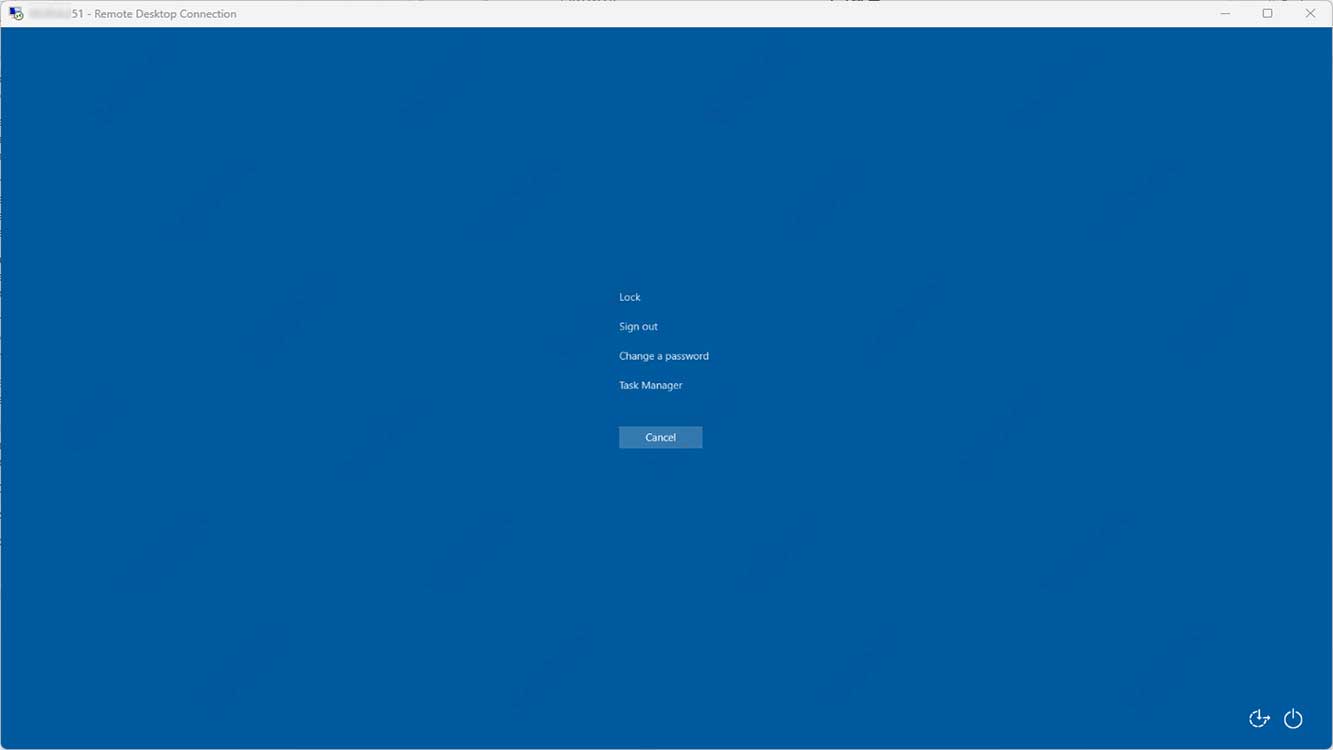
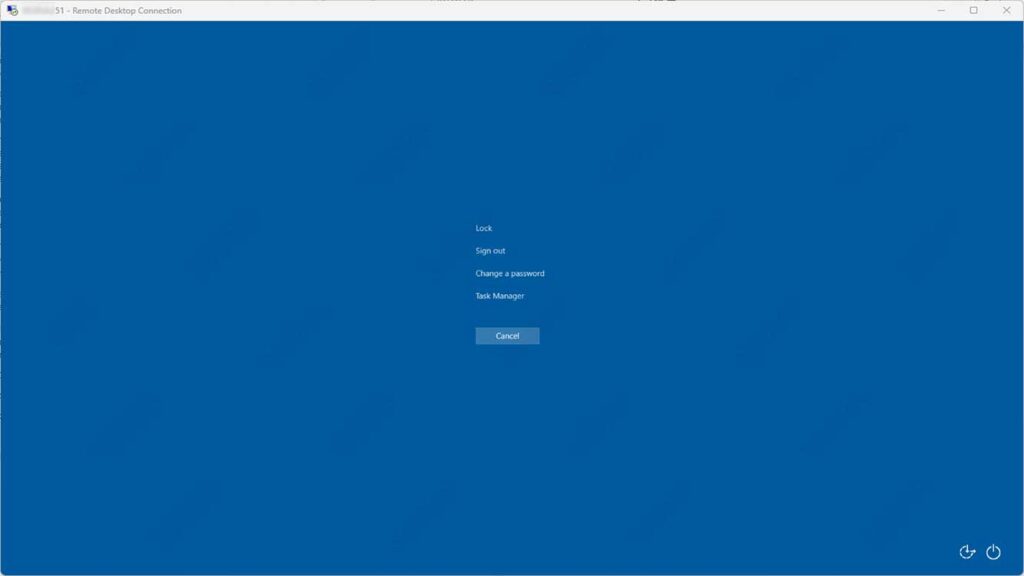
Tombol (CTRL + ALT + DEL) : akan berfungsi pada lokal komputer.
Tombol (CTRL + ALT + END) : akan berfungsi pada komputer jarak jauh.
Metode 2: Ubah Pengaturan RDP
- Buka “Remote Desktop Connection”. Anda bisa membukanya dengan tekan tombol (WIN + R) dan kemudian ketikkan “mstsc” pada kotak dialog Run. Selain itu, Anda juga bisa membukanya pada menu pencarian Windows.
- Kemudian klik tombol “Show Options”.
- Pilih tab “Local Resources” dan pada bagian “Keyboard”, klik tombol dropdown dan pilih opsi “On the remote computer”.
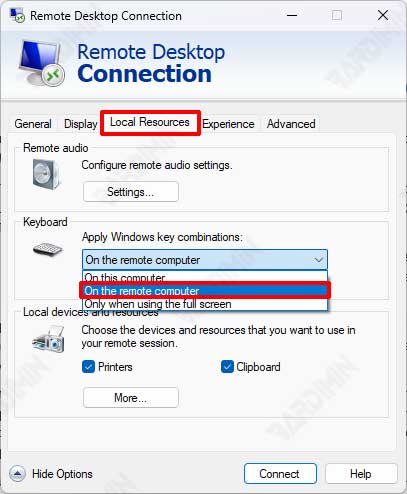
- Kemudian sambungkan ke komputer jarak jauh tujuan.
Metode 3: Menggunakan On Screen Keyboard.
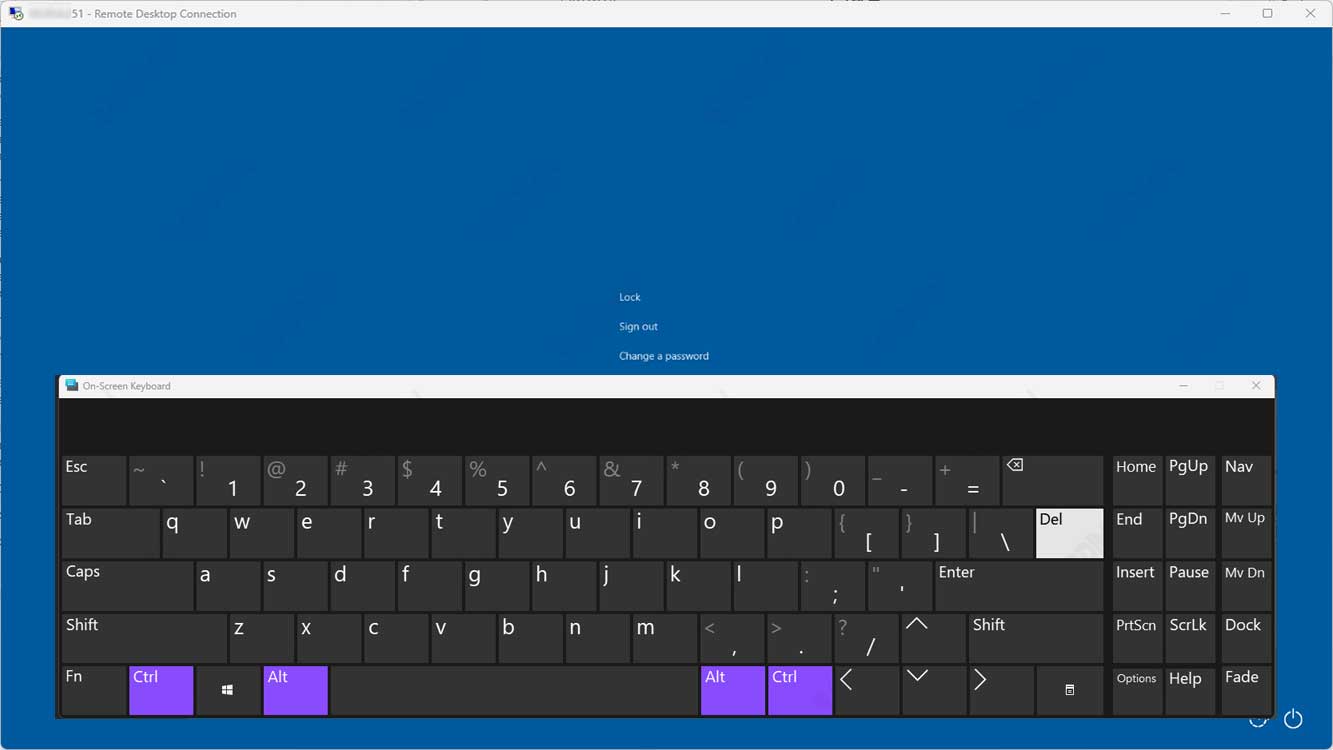
- Buka “On Screen Keyboard” pada komputer jarak jauh.
- Pada komputer lokal, tekan tombol keyboard (CTRL + ALT).
- Kemudian pada komputer jarak jauh, klik tombol “DEL” pada On Screen Keyboard menggunakan mouse.

